2023啦 最新无人直播小白教程!
最近看了不少up主说,无人直播这个东西可以做副业,自己手里也有一台五年的腾讯云服务器,一个月2t流量,应该是够的,可以玩玩。
先放出我的直播间地址看看效果:
- b站
- 小红书(深度sleep)
github上有不少这样的开源项目,今天就介绍两个
https://github.com/bytelang/kplayer-go
 cgapp logo
cgapp logo
KPlayer帮助你不依赖GUI快速的在服务器上进行视频资源的直播推流
kplayer为你提供最小化成本搭建视频推流功能的工具,最优的推流方案OBS或其他软件依赖与xWindow或图形化界面的需要,不适合在服务端与云服务器上进行部署。KPlayer无需依赖图形化界面,您可以使用任意一款你喜欢的发行版本即可实现多视频资源无缝推流的方案。
https://github.com/ant-media/Ant-Media-Server
 图片
图片
Ant Media Server 是一种流媒体引擎软件,它通过使用 WebRTC 技术提供自适应的超低延迟流媒体,延迟约为 0.5 秒或通过使用 HLS 或 CMAF 实现低延迟。Ant Media Server 在水平和垂直方向上都具有高度可扩展性,可以在本地或您选择的任何云提供商上运行。
社区版
- RTMP 摄取
- RTMP、RTSP、MP4 和 HLS 支持
- WebRTC 到 RTMP 适配器
- 网络摄像机支持
- 360 度直播和 VoD 流
- 直观的网络管理仪表板
- 录制直播流(MP4 和 HLS)
- iOS 和安卓 RTMP SDK
- 开发工具包
kplayer-go 教程
1. 使用一键下载
提醒
一键下载始终会下载KPlayer的最新的版本,如果下载历史版本请使用第二种安装方法
通过ssh 进入到你的服务器中,找到合适的目录并运行以下的命令进行下载
curl -fsSL get.kplayer.net | bash
执行完成之后输出下载进程与完整的文件列表
> curl -fsSL get.kplayer.net | bash
% Total % Received % Xferd Average Speed Time Time Time Current
Dload Upload Total Spent Left Speed
100 24.4M 100 24.4M 0 0 7377k 0 0:00:03 0:00:03 --:--:-- 7379k
kplayer/
kplayer/kplayer
kplayer/config.json.example
2. 手动下载压缩包
提醒
手动下载请确认你的服务器CPU架构版本与目标下载地址相符合
在这里查看当前版本下载地址open in new window,选择服务器上http客户端程序下载到本地来。如果你的机器架构为amd64,以下是它的实例命令
wget http://download.bytelang.cn/kplayer-v0.5.6-linux_amd64.tar.gz
等待文件下载完成,你就得到了对应下载版本的压缩包。执行解压操作
tar zxvf kplayer-v0.5.6-linux_amd64.tar.gz
3. 完成下载
如果你成功的完成的上述的步骤,至此KPlayer已安装到你的服务器中。
执行cd kplayer进入到kplayer文件夹中查看文件列表ls -lh将会看到所有文件的输出
-rw-r--r-- 1 root root 285 3月 23 18:23 config.json.example
-rwxr-xr-x 1 root root 27M 7月 29 11:12 kplayer
4. 查看当前版本号
对已下载的KPlayer查看当前版本号,运行以下命令。查看主版本号
./kplayer
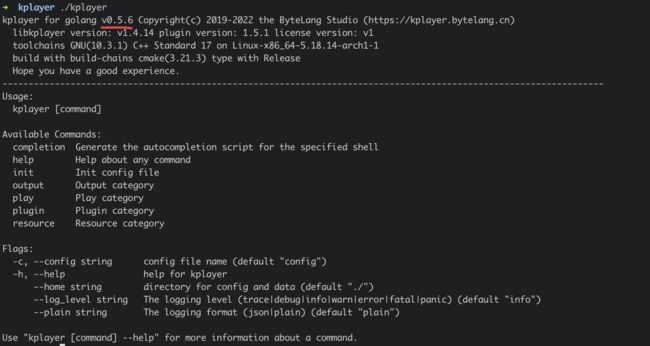 image-20220830110930473
image-20220830110930473
5.复制配置文件
在上一步安装顺利后,在kplayer目录中将存在config.json.example,它是一个最简版本用来支持推流的配置文件。你可以选择自己创建文件或者将它复制一份成为新的配置文件。
使用cp命令重命名并复制一份配置文件
cp config.json.example config.json
简单配置文件信息
{
"version": "2.0.0",
"resource": {
"lists": [
"/home/user/video/起风了.flv"
]
},
"output": {
"lists": [
{
"path": "rmtp://127.0.0.1:1935/live/test"
}
]
}
}
我的配置文件信息
{
"version": "2.0.0",
"resource": {
"lists": [
{
"unique": "blibli_study_room",
"path": "/opt/shell/video/b站/学习自习室.mp4"
}
],
"extensions": [ "mp4", "flv" ]
},
"output": {
"reconnect_internal": 5,
"lists": [
{
"path": "rtmp://live-push.bilivideo.com/live-bvc/?streamname=xxxx",
"unique": "blibli_study_room"
}
]
},
"play": {
"play_model": "loop",
"cache_on": true,
"encode": {
"video_width": 854,
"video_height": 480,
"video_fps": 25,
"audio_channel_layout": 3,
"audio_sample_rate": 44100,
"bit_rate": 0,
"avg_quality": 0
}
},
"plugin": {
"lists": [
{
"path": "show-time",
"unique": "blibli_study_room",
"params": {
"fontsize": "20",
"fontcolor": "white",
"x": 0,
"y": 30
}
}
]
}
}
6. 启动程序
前台启动
./kplayer play start
后台启动
./kplayer play start --daemon
关闭KPlayer的运行
./kplayer play stop
kplayer 优点是可以对直播视频添加水印,时间等,还提供缓存机制大大降低cpu和内存的使用率,对于我这种4核4g服务器正好合适,缺点就是只能通过配置文件启动,没有ui界面。
详细请看官方教程
Ant Media Server教程
docker 官方部署
docker run --name ams -d --net=host nibrev/ant-media-server:latest
自己试了 没有开放端口,所以改了下run 命令
docker run --name ams -d -p 5080:5080 nibrev/ant-media-server:latest
然后访问 http://你的 ip:5080 就可以了
- 点开这个界面上传视频
 pic
pic
- 然后新增直播,选择 playlist
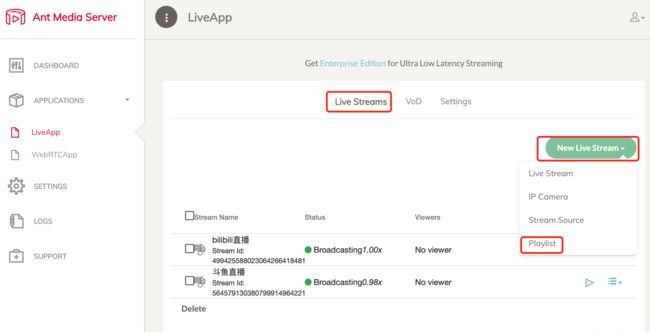 pic
pic
- 填上你上传的视频的链接
 pic
pic
- 然后填上直播平台 rtmp 推流地址,开启直播就行了
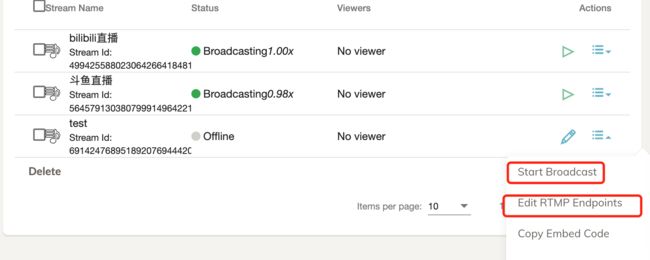 pic
pic
ant media server使用下来,ui界面使用的很流畅,也很一目了然,但是没看到对直播视频能有什么操作,比如想加水印或者时间,没看到入口,优点很多,不仅可以多直播视频推流,如果你有自建的直播服务器,也可以实现推流,支持ip 摄像头推流,比如你有宠物的话,可以用手机监控宠物,直播出来,但是我没有这样的需求和设备,所以也就没试了,有兴趣的小伙伴可以试试。
抖音和视频号直播的要求比较高 ,如果抖音和视频号条件满足了,我再弄弄!如果真能当成副业,那最好不过了。
好了介绍到这,如果有什么想法和问题,可以在评论区留言,欢迎大家踊跃发言!
本文由 mdnice 多平台发布